u盘安装系统,详细教您怎么用u盘安装xp系统
- 分类:win8 发布时间: 2018年01月10日 12:01:29
在现在的生活模式来说,使用电脑来上网,交友,娱乐或工作等等真不是什么罕见的事情,然而有用户在操作电脑的过程中不慎遇到了病毒,电脑的文件造成损害,不得不重装系统,但是怎么用u盘安装xp系统?下面,小编就将用u盘安装xp系统的方法告诉大家。
随着微软的设计技术的不断改革,系统的更新速度也越来越快。虽然这一定程度上是提高了电脑的运行速度,不过这对于一些怀旧的用户来说感触并不大,有用户就想安装回win xp系统去,不过现在有xp系统的光盘几乎是绝迹的,那么该怎么去安装xp系统呢?为此,小编就为大家整理篇u盘安装xp系统的教程。
最近小编我在网上看到有好多的粉丝小伙伴留言询问小编我关于u盘安装的方法,接下来小编我就来好好教教大家吧。
准备工作:

u盘安装电脑图解-1
1、制作u启动u盘启动盘
2、下载原版xp系统镜像并存入u盘启动盘
3、硬盘模式更改为ide模式;xp系统cdkey
将准备好的u启动u盘启动盘插在电脑usb接口上,
重启电脑,在出现开机画面时通过u盘启动快捷键进入到u启动主菜单界面,
选择【03】U启动WIN2003 PE经典版(老机器)选项

xp电脑图解-2
进入pe系统u启动pe装机工具会自动开启并识别u盘中所准备的xp系统镜像,
选择系统版本以及磁盘安装分区,操作完成后,点击“确定”
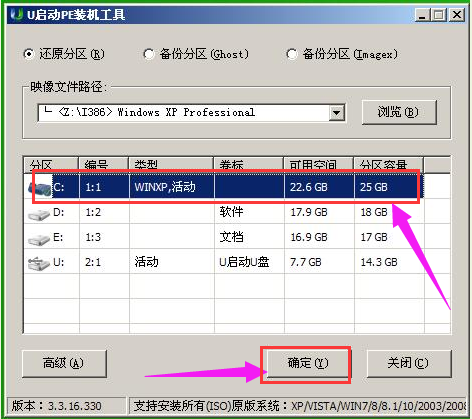
xp电脑图解-3
在弹出的询问提示窗口中输入之前所准备的xp系统cdkey,填完后在下方点击:确定
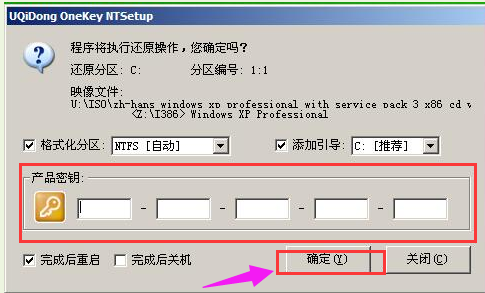
u盘安装电脑图解-4
耐心等待此过程结束后电脑自动重启

u盘安装电脑图解-5
最后会继续执行剩余的原版xp系统安装过程,
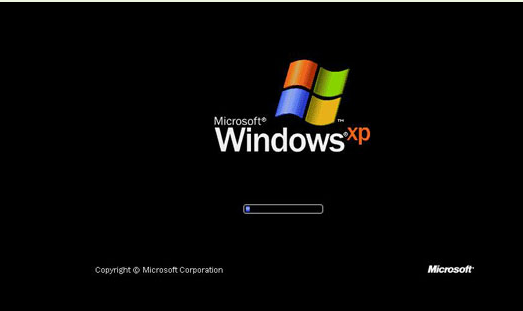
xp电脑图解-6
静待所有安装过程结束后就可以使用xp系统
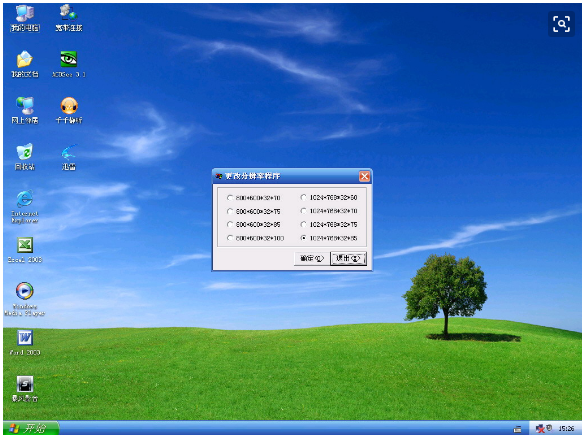
xp电脑图解-7
关于u盘安装xp系统的操作步骤,小编就跟大家讲到这了。
猜您喜欢
- win7重装系统在线教程2017/04/01
- 笔记本,详细教您怎么解决笔记本检测不..2018/09/21
- 验证码有什么用,详细教您验证码到底有..2018/08/11
- u盘数据恢复工具哪个好2016/10/20
- bios升级,详细教您华硕主板bios怎么升..2018/07/04
- u盘不显示,电脑无法识别U盘如何解决..2020/01/14
相关推荐
- win8系统激活工具如何使用 2021-12-16
- 开机后显示器没反应,详细教您开机后显.. 2018-10-05
- 详细教您怎么关闭笔记本小键盘.. 2018-11-14
- 苹果电脑性能怎么样,详细教您性能如何.. 2017-12-06
- 细说无法连接至steam网络怎么办.. 2019-08-06
- 小编教你电脑ip地址怎么改 2018-12-08



